ఉబుంటు అనేది ఓపెన్స్టాక్ మద్దతుతో క్లౌడ్ కంప్యూటింగ్ కోసం ఎక్కువగా ఉపయోగించే ఉచిత మరియు ఓపెన్-సోర్స్ లైనక్స్ ఆధారిత ఆపరేటింగ్ సిస్టమ్. విస్తరించిన లక్షణాలు మరియు పనితీరు మెరుగుదలలతో వచ్చే ప్రతి 6 నెలలకు నవీకరణలు విడుదల చేయబడతాయి. అయినప్పటికీ, ఇటీవల, వినియోగదారులు ఆపరేటింగ్ సిస్టమ్లోకి బూట్ చేయలేకపోతున్న చోట చాలా నివేదికలు వస్తున్నాయి. Lvmetad కి కనెక్ట్ చేయడంలో విఫలమైంది, పరికర స్కానింగ్కు తిరిగి పడిపోయింది ”సందేశం గమనించబడింది.

Lvmetad కి కనెక్ట్ చేయడంలో విఫలమైంది, పరికర స్కానింగ్కు తిరిగి పడిపోయింది
ఉబుంటులో “ఎల్విమెటాడ్కు కనెక్ట్ చేయడంలో విఫలమైంది” లోపానికి కారణమేమిటి?
బహుళ వినియోగదారుల నుండి అనేక నివేదికలను స్వీకరించిన తరువాత, మేము సమస్యను పరిశోధించాలని నిర్ణయించుకున్నాము మరియు దానిని పూర్తిగా సరిదిద్దడానికి పరిష్కారాల సమితిని రూపొందించాము. అలాగే, ఈ లోపం ప్రేరేపించబడిన కారణాలను మేము పరిశీలించాము మరియు వాటిని ఈ క్రింది విధంగా జాబితా చేసాము.
- ఎన్విడియా డ్రైవర్లు: కొంతమంది వినియోగదారుల కోసం, ఎన్విడియా డ్రైవర్లు ఆపరేటింగ్ సిస్టమ్తో సమస్యను కలిగిస్తున్నట్లు కనిపించింది. కొన్నిసార్లు, డ్రైవర్లు పనిచేయకపోవడం మరియు ముఖ్యమైన సిస్టమ్ లక్షణాలతో జోక్యం చేసుకోవడం వల్ల ఈ లోపం ఏర్పడుతుంది.
- అవినీతి / బ్రోకెన్ కెర్నల్: కొన్ని సందర్భాల్లో, కెర్నల్ను సరికొత్త సంస్కరణకు నవీకరించడం సరిగా ప్రాసెస్ చేయబడలేదని మరియు లోపం ప్రేరేపించబడే ప్రక్రియలో ఇది విచ్ఛిన్నం / పాడైపోయి ఉండవచ్చు.
ఇప్పుడు మీకు సమస్య యొక్క స్వభావం గురించి ప్రాథమిక అవగాహన ఉంది, మేము పరిష్కారాల వైపు వెళ్తాము. సంఘర్షణను నివారించడానికి వీటిని నిర్దిష్ట క్రమంలో అమలు చేయాలని నిర్ధారించుకోండి.
పరిష్కారం 1: ఎన్విడియా డ్రైవర్లను ప్రక్షాళన చేయడం
ఎన్విడియా డ్రైవర్లు కొన్ని సిస్టమ్ ఫంక్షన్లలో జోక్యం చేసుకుంటే, లోపం ప్రేరేపించబడవచ్చు. కాబట్టి, ఈ దశలో, మేము ప్రక్షాళన ఆదేశాన్ని ఉపయోగించి మా కంప్యూటర్ నుండి ఎన్విడియా డ్రైవర్లను పూర్తిగా అన్ఇన్స్టాల్ చేస్తాము. దాని కోసం:
- కంప్యూటర్ బూట్ చేయకపోతే, క్రింది దశలను ప్రయత్నించే ముందు రెండవ పరిష్కారాన్ని అనుసరించండి,
- నొక్కండి “ Ctrl '+' అంతా '+' టి టెర్మినల్ తీసుకురావడానికి కీలు.
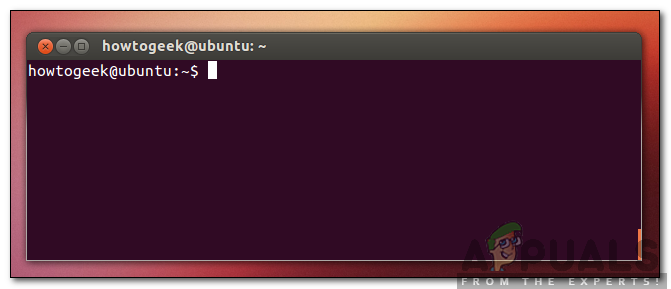
ఓపెనింగ్ టెర్మినల్
- కింది ఆదేశాన్ని టైప్ చేసి “నొక్కండి నమోదు చేయండి '.
sudo apt-get remove --purge '^ nvidia -. *'
- ఇది అన్ని ఎన్విడియా సంబంధిత ప్యాకేజీలను తొలగిస్తుంది, అయినప్పటికీ, ఉబుంటు పనిచేయడానికి ఒక ఆదేశాన్ని అమలు చేయాలి.
- కింది ఆదేశాన్ని టైప్ చేసి “నొక్కండి నమోదు చేయండి '.
sudo apt-get install ఉబుంటు-డెస్క్టాప్
- సమస్య కొనసాగుతుందో లేదో తనిఖీ చేయండి.
పరిష్కారం 2: పాత కెర్నల్లోకి బూట్ అవుతోంది
క్రొత్త కెర్నల్ సరిగా ప్రాసెస్ చేయకపోతే అది బూటప్ సమయంలో సమస్యలను కలిగిస్తుంది. కాబట్టి, ఈ దశలో, మేము పాత కెర్నల్లోకి బూట్ అవుతాము. దాని కోసం:
- బూటప్ సమయంలో ఎస్ , ఎఫ్ 9 లేదా ఎఫ్ 3 BIOS లోకి బూట్ చేయడానికి కీ.
- “ ఉబుంటు కోసం అధునాతన ఎంపికలు ”ఉబుంటు ఎంపికల స్క్రీన్లోకి బూట్ చేయడానికి.
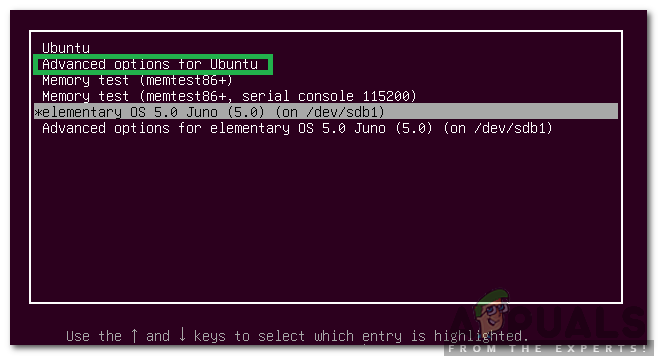
ఉబుంటు కోసం అధునాతన ఎంపికలను ఎంచుకోవడం
- బాణం కీలతో నావిగేట్ చేయండి మరియు కెర్నల్ యొక్క పాత సంస్కరణను ఎంచుకోండి.
- నొక్కండి “ నమోదు చేయండి ”కెర్నల్ ఎంచుకోవడానికి.
- కంప్యూటర్ను రీబూట్ చేసి పాత కెర్నల్లోకి బూట్ చేయడానికి ప్రయత్నించండి
- సమస్య కొనసాగుతుందో లేదో తనిఖీ చేయండి.
పరిష్కారం 3: క్రొత్త కెర్నల్ను ప్రాసెస్ చేస్తోంది
క్రొత్త కెర్నల్ సరిగ్గా ప్రాసెస్ చేయకపోతే సమస్య ఎక్కువగా కనిపిస్తుంది. కాబట్టి, ఈ దశలో, మేము క్రొత్త కెర్నల్ను సరిగ్గా ప్రాసెస్ చేస్తాము. ఈ వ్యాసంలో జాబితా చేయబడిన మొదటి పరిష్కారాన్ని మీరు ఇప్పటికే ప్రయత్నించారని మరియు ఈ పరిష్కారాన్ని ప్రయత్నించే ముందు సరైన ఎన్విడియా డ్రైవర్లను ఇన్స్టాల్ చేశారని నిర్ధారించుకోండి.
- బూట్ రెండవ పరిష్కారాన్ని ఉపయోగించి దీన్ని ప్రయత్నించే ముందు పాత కెర్నల్లోకి.
- “నొక్కండి Ctrl '+' ప్రతిదీ '+' ఎఫ్ 3 వర్చువల్ టెర్మినల్లోకి బూట్ చేయడానికి ఏకకాలంలో కీలు.
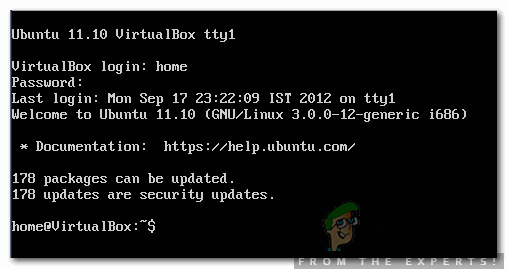
వర్చువల్ బాక్స్ తెరవడం
- టైప్ చేయండి కింది ఆదేశంలో మరియు “ నమోదు చేయండి ప్రతిదీ నవీకరించడానికి.
sudo apt-get update && sudo apt-get update -y
- కింది ఆదేశాన్ని టైప్ చేసి “నొక్కండి నమోదు చేయండి పాత కెర్నల్స్ తొలగించడానికి.
sudo apt-get autoremove
- కింది ఆదేశాన్ని టైప్ చేసి “నొక్కండి నమోదు చేయండి ప్రస్తుత కెర్నల్ను మళ్లీ ఇన్స్టాల్ చేయడానికి
sudo apt-get install --reinstall linux-image-4.13.0-32-generic
గమనిక: ఈ ఆదేశంలోని సంఖ్యలను మీరు ఇన్స్టాల్ చేయదలిచిన కెర్నల్ వెర్షన్తో భర్తీ చేయండి. కింది ఆదేశాన్ని అమలు చేయడం ద్వారా సంస్కరణను కనుగొనవచ్చు.
uname -r
- రీబూట్ మరియు తనిఖీ సమస్య కొనసాగుతుందో లేదో చూడటానికి.
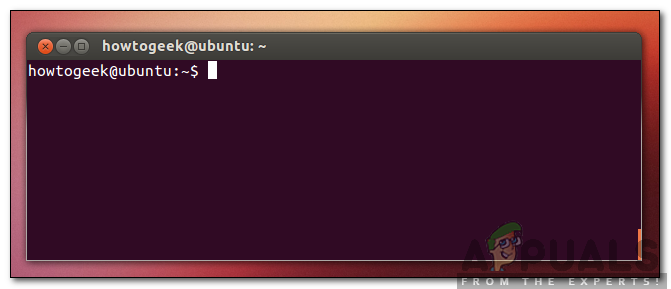
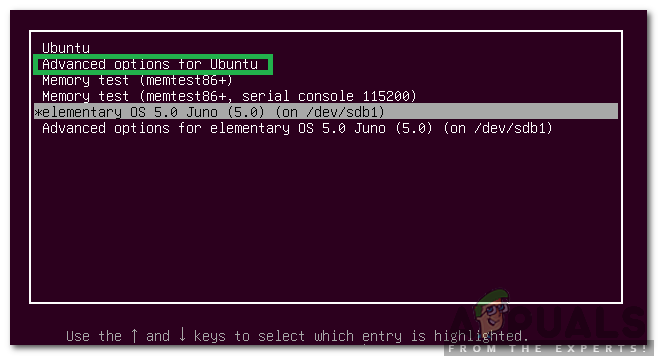
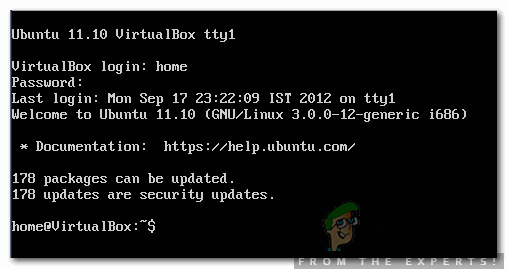
![[స్థిర] సిమ్స్ 4 లోపం కోడ్ 140: 645fba83 228eaf9b](https://jf-balio.pt/img/how-tos/77/sims-4-error-code-140.png)





















